

说到安装系统,很多用户第一联想是使用U盘或光盘安装,而有使用过一键ghost的用就知道,Onekey ghost是一款非常优秀的一键备份和还原工具,支持在硬盘下直接安装系统,安装方法也非常简单,那么怎么使用一键ghost重装win7系统呢?为此,小编就给大家准备了使用一键ghost重装win7系统的方法。
U盘重装系统相比是当前首先的操作方法了,但是也有那么一部分的用户非常想了解如何一键安装系统,其实很多的用户都知道一键ghost可以安装系统,但是还不清楚如何用一键ghost安装win7系统,可能一见英文就晕,下面,小编就来跟大家介绍使用一键ghost重装win7系统的操作方法。
一键ghost
准备工作:
1、备份C盘和桌面重要文件
2、系统下载:ghost win7 64位
3、重装工具下载:一键GHOST
4、解压工具:WinRAR或好压等解压软件
下载所需系统win7 iso镜像到本地硬盘,右键使用WinRAR等工具解压出来
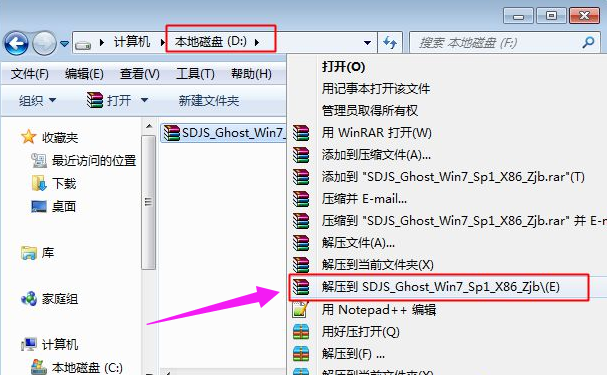
重装系统图解详情-1
将最大的gho文件比如win7.gho和一键ghost工具放到同一目录,比如D盘,不要放C盘或桌面
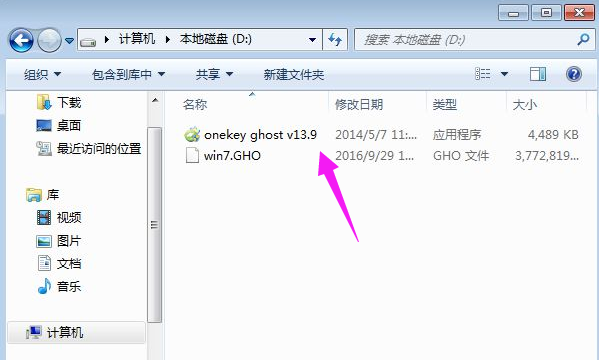
重装系统图解详情-2
双击打开一键ghost重装工具,选择“还原分区”,映像路径选择win7.gho文件,选择系统盘所在位置,比如C盘,或者根据磁盘容量选择安装位置,点击确定
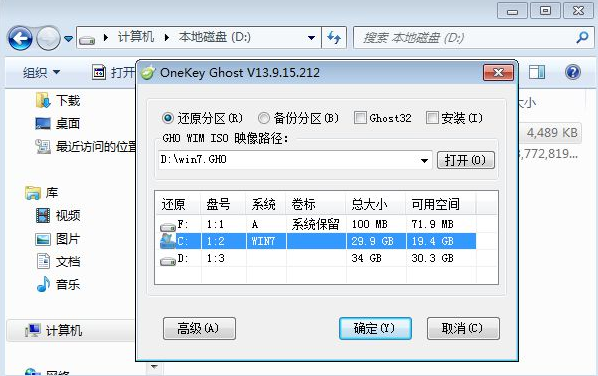
一键重装图解详情-3
弹出对话框,点击是,立即重启进行计算机还原
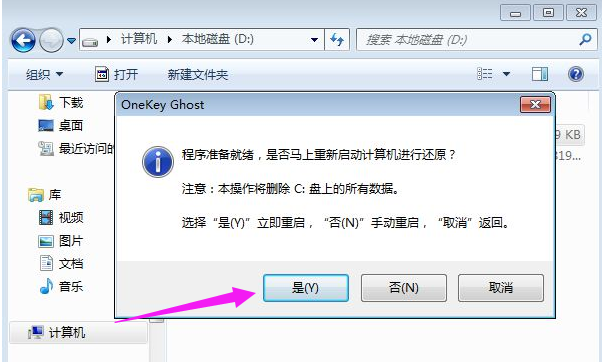
win7图解详情-4
电脑重启后,启动菜单多出Onekey Ghost选项,电脑会自动选择这个选项进入
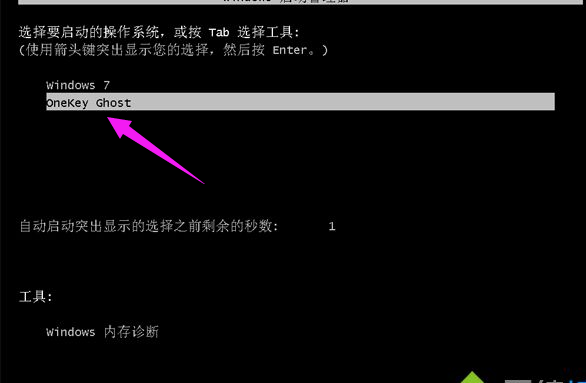
重装系统图解详情-5
启动进入到这个界面,执行win7系统还原到C盘的操作,等待进度条完成
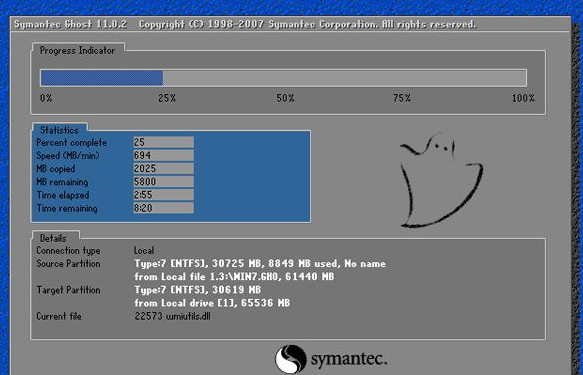
win7图解详情-6
操作完成后,电脑自动重启,继续执行一键ghost重装系统win7过程
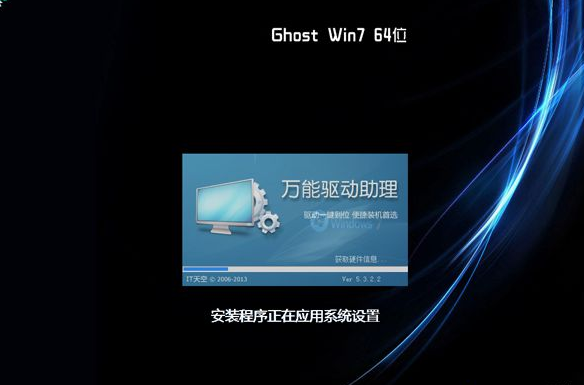
一键重装图解详情-7
重装过程通常5-10分钟,最后重启进入全新win7桌面后,一键ghost重装过程结束
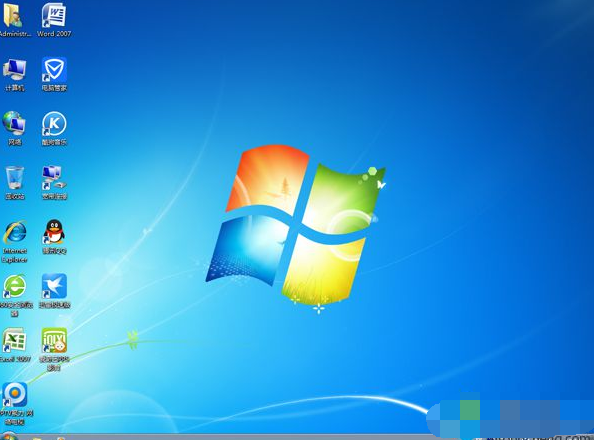
win7图解详情-8
以上就是使用一键ghost重装win7系统的操作方法了。

说到安装系统,很多用户第一联想是使用U盘或光盘安装,而有使用过一键ghost的用就知道,Onekey ghost是一款非常优秀的一键备份和还原工具,支持在硬盘下直接安装系统,安装方法也非常简单,那么怎么使用一键ghost重装win7系统呢?为此,小编就给大家准备了使用一键ghost重装win7系统的方法。
U盘重装系统相比是当前首先的操作方法了,但是也有那么一部分的用户非常想了解如何一键安装系统,其实很多的用户都知道一键ghost可以安装系统,但是还不清楚如何用一键ghost安装win7系统,可能一见英文就晕,下面,小编就来跟大家介绍使用一键ghost重装win7系统的操作方法。
一键ghost
准备工作:
1、备份C盘和桌面重要文件
2、系统下载:ghost win7 64位
3、重装工具下载:一键GHOST
4、解压工具:WinRAR或好压等解压软件
下载所需系统win7 iso镜像到本地硬盘,右键使用WinRAR等工具解压出来
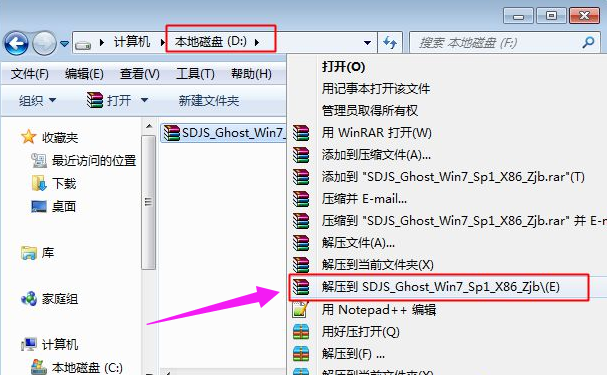
重装系统图解详情-1
将最大的gho文件比如win7.gho和一键ghost工具放到同一目录,比如D盘,不要放C盘或桌面
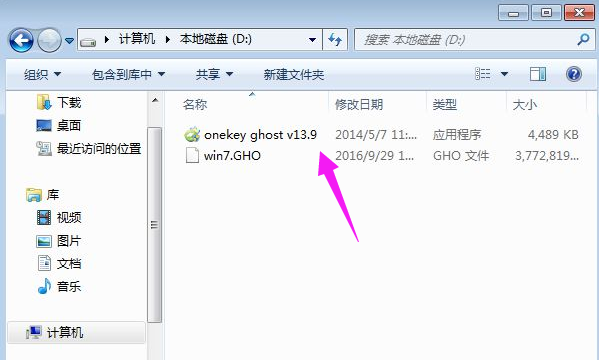
重装系统图解详情-2
双击打开一键ghost重装工具,选择“还原分区”,映像路径选择win7.gho文件,选择系统盘所在位置,比如C盘,或者根据磁盘容量选择安装位置,点击确定
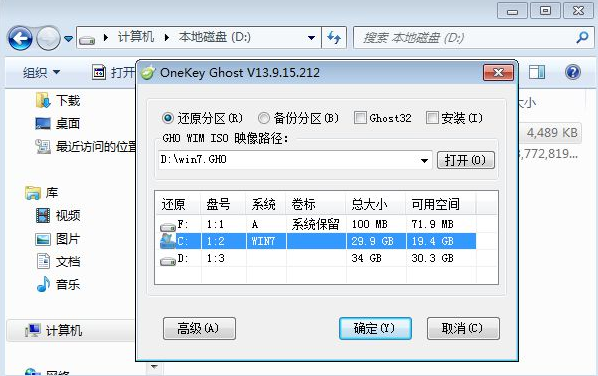
一键重装图解详情-3
弹出对话框,点击是,立即重启进行计算机还原
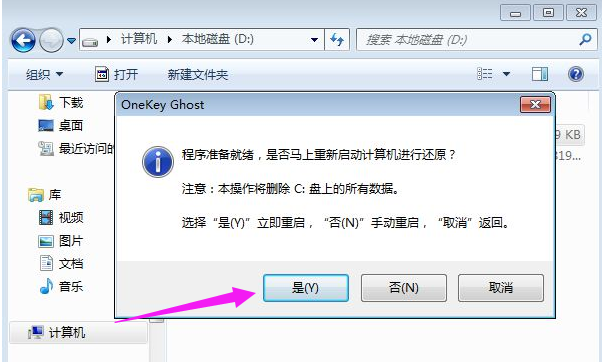
win7图解详情-4
电脑重启后,启动菜单多出Onekey Ghost选项,电脑会自动选择这个选项进入
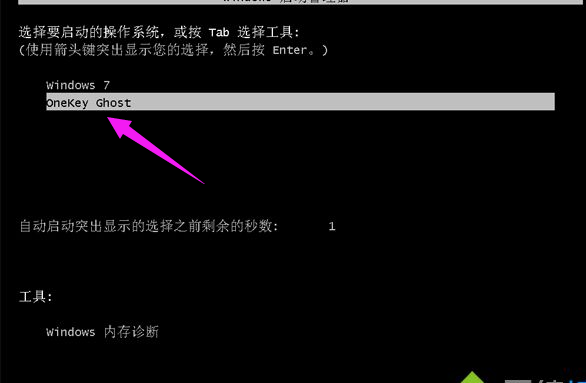
重装系统图解详情-5
启动进入到这个界面,执行win7系统还原到C盘的操作,等待进度条完成
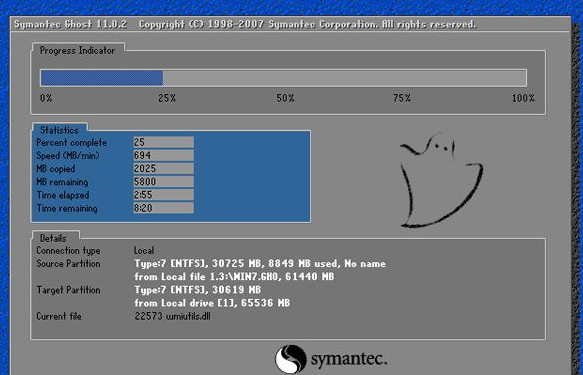
win7图解详情-6
操作完成后,电脑自动重启,继续执行一键ghost重装系统win7过程
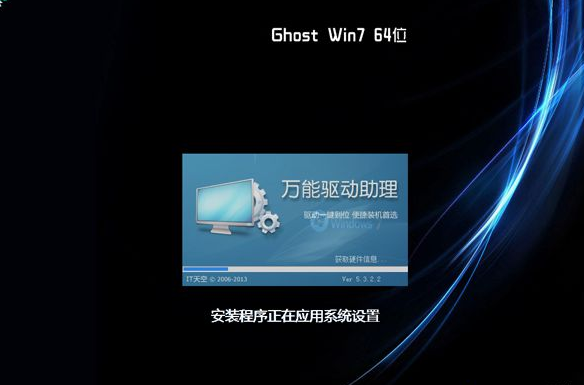
一键重装图解详情-7
重装过程通常5-10分钟,最后重启进入全新win7桌面后,一键ghost重装过程结束
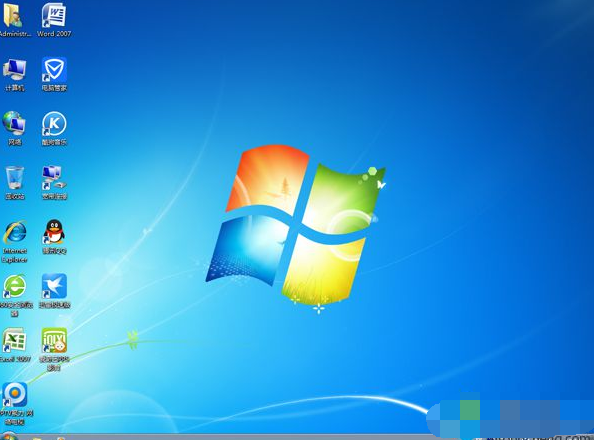
win7图解详情-8
以上就是使用一键ghost重装win7系统的操作方法了。
















